
Spisu treści:
- Autor John Day [email protected].
- Public 2024-01-30 11:30.
- Ostatnio zmodyfikowany 2025-01-23 15:03.


By lagsilvaObserwuj Więcej autora:





O mnie: Kodowanie, elektroniczne prototypowanie z Arduino i analiza danych to moje hobby. Więcej o lagsilva »
Talking Clock 2 (Dwujęzyczny) to nowa wersja Talking Clock, którą opublikowałem jakiś czas temu.
Zaktualizowano kod, aby obsługiwał dwa języki (angielski/portugalski) i wprowadzono do niego nowe funkcje:
- Tryb 1: Ustaw czas (godzinę i minutę)
- Tryb 2: zegar mówi co minutę
- Tryb 3: zegar mówi co godzinę
- Tryb 4: zegar mówi czas po naciśnięciu przycisku;
- Tryb 5: Ustaw język na angielski lub portugalski
Uwaga: Status języka jest przechowywany w Arduino - EEPROM, aby zachować te informacje nawet po ponownym uruchomieniu lub włączeniu.
Został wprowadzony jako opcjonalny mini wzmacniacz PAM8403 (3W + 3W) dla lepszej kontroli poziomu dźwięku w głośniku.
Używam tylko jednego głośnika (jednego kanału dźwiękowego), ale jeśli chcesz, możesz dodać kolejny.
Krok 1: Komponenty


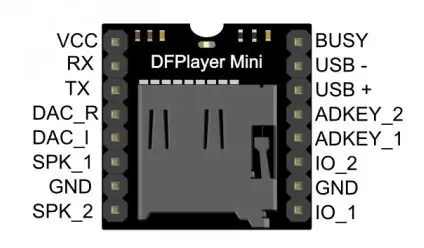
- Arduino UNO R3
- Mini odtwarzacz MP3 DFPlayer
- Wyświetlacz TM1637
- PAM8403 - miniwzmacniacz audio (3W+3W) - opcja opcjonalny
- SD mini - karta pamięci
- Wciśnij przycisk przełącznika
- Rezystor 1k Ohm
- Głośnik 3W
- Deska do krojenia chleba
- Zworki
Uwaga: szczegółowe informacje o DFPlayer Mini na:
www.dfrobot.com/wiki/index.php/DFPlayer_Mi…
Krok 2: Schematy
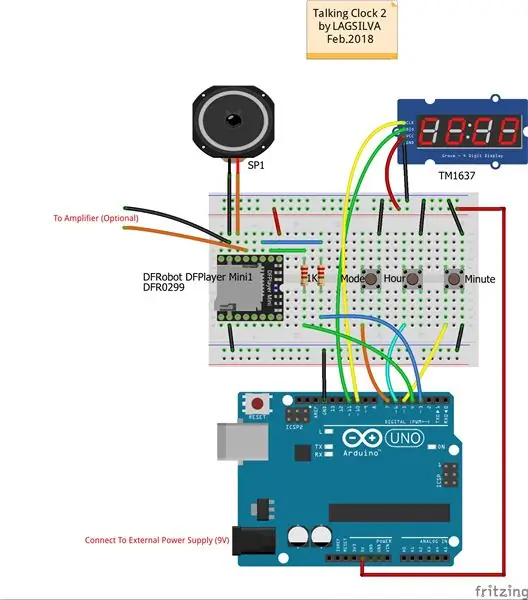
Ważne: Nie zaleca się używania portu USB jako źródła zasilania w tym projekcie. Podłącz Arduino do zewnętrznego źródła zasilania 9 V x 1 A (lub wyższego), ponieważ podczas pracy głośnika występują skoki napięcia, powodujące niestabilność Arduino.
Krok 3: Kod i pliki MP3
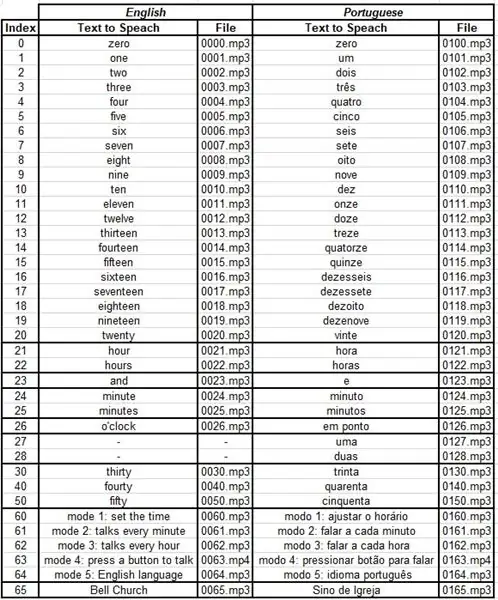
Karta SD musi być sformatowana w systemie FAT32 i należy utworzyć folder o nazwie „MP3”.
W folderze MP3 przechowywane są wszystkie pliki głosów (w sumie 74) w języku angielskim i portugalskim.
W trybie 3, kiedy zegar mówi co godzinę, rozlega się dźwięk „dzwonu kościelnego”, który działa tylko między 08:00 a 18:00. Ten dźwięk powtarza się tyle razy, ile godzina tej chwili.
Uwaga: Wszystkie pliki muszą być nazwane zgodnie ze wzorcem „nnnn.mp3”, zaczynając od „0000.mp3”.
Krok 4: Minibiblioteka DFPlayerMini
Bibliotekę "DFRobotDFPlayerMini" można znaleźć pod adresem:
github.com/DFRobot/DFRobotDFPlayerMini
Krok 5: Konfiguracja
Do obsługi wykorzystywane są 3 przyciski o następujących funkcjach:
#1:
Przechodzi do następnego trybu operacyjnego.
#2:
Ustaw godzinę w trybie ustawień
Mówi czas w trybie naciśnięcia
Ustaw na portugalski w trybie językowym.
#3:
Ustaw minuty w trybie konfiguracji
Mówi czas w trybie naciśnięcia
Ustaw na angielski w trybie językowym.
Uwaga: Aby przejść do następnego trybu, naciskaj przycisk #1, aż rozpocznie się następna mowa (w tym momencie świeci się niebieska dioda LED DFPlayera).
Zalecana:
Zegar WiFi, zegar i stacja pogodowa, sterowanie Blynk: 5 kroków (ze zdjęciami)

Zegar WiFi, timer i stacja pogodowa, sterowanie Blynk: jest to zegar cyfrowy Morphing (dzięki Hari Wiguna za koncepcję i kod morfingu), jest to również zegar analogowy, stacja raportowania pogody i minutnik kuchenny. Jest kontrolowany w całości przez Aplikacja Blynk na smartfonie przez Wi-Fi.Aplikacja umożliwia
Poruszający się i mówiący olbrzym Lego Hulk MiniFig (w skali 10:1): 14 kroków (ze zdjęciami)

Poruszający i mówiący olbrzym Lego Hulk MiniFig (skala 10:1): Zawsze bawiłem się lego jako dziecko, ale nie miałem żadnych „wymyślnych” klocków, tylko klasyczne klocki lego. Jestem także wielkim fanem Marvel Cinematic Universe (MCU), a moją ulubioną postacią jest Hulk. Dlaczego więc nie połączyć tych dwóch i stworzyć giganta
ESP8266 Zegar sieciowy bez zegara RTC - Nodemcu NTP Zegar bez RTC - PROJEKT ZEGAR INTERNETOWY: 4 kroki

ESP8266 Zegar sieciowy bez zegara RTC | Nodemcu NTP Zegar bez RTC | PROJEKT ZEGARA INTERNETOWEGO: W projekcie będzie wykonywany projekt zegara bez RTC, będzie pobierał czas z internetu za pomocą wifi i wyświetli go na wyświetlaczu st7735
Stwórz mówiący zegar: 10 kroków (ze zdjęciami)

Stwórz mówiący zegar: ten zegar podaje godzinę, używając własnego głosu! Złożyłem go jako hołd dla starego serwisu Popcorn w Północnej Kalifornii. Możesz wybrać POPCORN z dowolnego telefonu, a nagranie poda Ci porę dnia. Oryginał
Mówiący zegar z Arduino: 3 kroki (ze zdjęciami)

Gadający Zegar z Arduino: Witam wszystkich,Przez jakiś czas próbowałem zbudować Gadający Zegar (zobacz wideo), ale bez dobrych rezultatów ze względu na model modułu głosowego, którego używałem. Po wielu wyszukiwaniach związanych z odpowiednim sprzętem, a także dowiedz się, jak korzystać z odpowiedniej biblioteki
